本文主要来源于下面网站。感谢知识的分享。
https://blog.csdn.net/mazhuo110/article/details/78584913
ArcGIS(Version=10.1)创建标记符号有很多种,分别有
- 3D 标记符号
- 3D简单标记符号
- 3D字符标记符号
- 简单标记符号
- 箭头标记符号
- 图片标记符号
- 字符标记符号
制作简单的字符标记符号,所以需要用到制作字符的工具。(有人说使用图片不就好,且可以直接再ArcGIS操作不需要用到其他软件。说实话吧,图片的效果并不是很理想,不能修改颜色,图片边缘处理不好容易有白边等影响制图质量情况)
所需要的工具:
字符编辑器:
FontForge(开源、免费,英文(不清楚有没有中文)) 点击链接
Fontcreator(收费,功能更多,有中文)百度自行搜索
FontForge(在线工具,效果没有前面两个好)点击链接
还有很多字符编辑器,基本上差不多的。本文主要介绍Fontcreator。
一、创建字体文件
打开Fontcreator,点击菜单栏的文件的新建,然后弹出新建字体窗口,然后再字体家族名称输入字体名字(需要注意的是,这个字体家族名字与你文件名字不相同,但是你寻找字体的时候寻找字体家族名称就可以了)。
我命名为:ArcGIS_Font
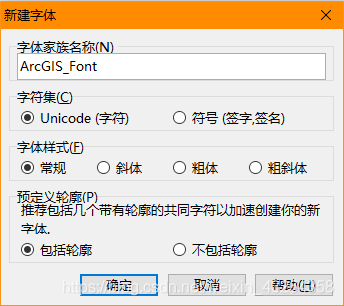
其他的使用默认就好。
二、删除不需要的字体
删除除了第一个外的所有字体。切记不要删除第一个,删除了话不然你创建的多少个字体都无法导入系统。








 最低0.47元/天 解锁文章
最低0.47元/天 解锁文章














 997
997











 被折叠的 条评论
为什么被折叠?
被折叠的 条评论
为什么被折叠?








